Poprawka: iTunes nie może odczytać zawartości iPhone'a
Autor: Gina Barrow, Ostatnia aktualizacja: 24 września 2019 r
„Dostałem tę wiadomość iTunes nie może odczytać zawartości iPhone'a. Przejdź do karty Podsumowanie w preferencjach iPhone'a i kliknij Przywróć, aby przywrócić ten iPhone do ustawień fabrycznych, gdy próbowałem podłączyć iPhone'a do mojego komputera. Nie miałem innej opcji, jak tylko kliknąć OK i jestem całkowicie świadomy, że stracę niektóre z moich ważnych treści. Czy są jakieś możliwe poprawki tego problemu? Dzięki"
Wielu użytkowników iPhone'a zalało raporty, że nie byli w stanie nic zrobić na swoich urządzeniach z powodu tego komunikatu o błędzie. Ten problem występuje już od dłuższego czasu i Apple nie zna głównych przyczyn, dla których ten błąd się zdarza.
Jeśli kliknąłeś OK lub przywróciłeś urządzenie, prawdopodobnie zastanawiasz się teraz, jak odzyskać swoje dane. Możesz przywrócić iTunes lub iCloud, jeśli tak się stanie, ale jeśli nie, możesz skończyć bez zawartości. Ten komunikat ostrzegawczy faktycznie wyczyści iPhone'a, więc lepiej bądź ostrożny i przeczytaj wiadomość, zanim cokolwiek klikniesz.
Dzisiaj poznamy przyczyny tego błędu iTunes nie może odczytać zawartości iPhone'a błąd i najlepsze rozwiązania.
Część 1. Możliwe powody, dla których iTunes nie może odczytać zawartości iPhone'aCzęść 2. 4 Możliwe rozwiązania iTunes nie mogą odczytać zawartości problemu z iPhone'emCzęść 3. streszczenie
Część 1. Możliwe powody, dla których iTunes nie może odczytać zawartości iPhone'a
Apple nie wyjaśniło jeszcze oficjalnie, dlaczego iTunes zmusza Cię do przywrócenia urządzenia z systemem iOS, ale niektórzy eksperci mobilni sugerują, że jest to problem związany z oprogramowaniem.
Może to być spowodowane niepoprawnie zapisanymi plikami przez oprogramowanie innych firm, szczególnie w urządzeniach z jailbreakiem. Innym możliwym powodem są uszkodzone pliki iPhone'a, których iTunes nie mógł odczytać lub uważał za zagrożenie.
I wreszcie, może to wynikać z nieprawidłowej instalacji lub aktualizacji iTunes. Jednak więcej użytkowników z jailbreakami iPhone'ów otrzymało ten błąd częściej niż tylko zwykłe iPhone'y.
Ale nie możemy jeszcze ustalić, czy dzieje się tak z powodu oprogramowania zainstalowanego na większości telefonów z jailbreakiem, ponieważ komunikat o błędzie jest taki sam. Jedyne, co możemy teraz zrobić, to uniknąć dalszej utraty danych i omówimy metody zalecane przez ekspertów, które pomogły im również pozbyć się iTunes, nie mogą odczytać treści wiadomości iPhone.
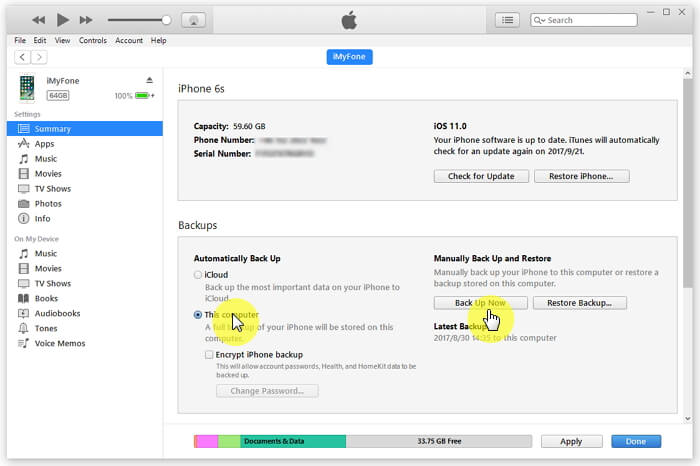
Część 2. 4 Możliwe rozwiązania iTunes nie mogą odczytać zawartości problemu z iPhone'em
Przeszukaliśmy wszystkie zalecane metody rozwiązania tego błędu iTunes i zebraliśmy i przetestowaliśmy każdą z nich. Wymyśliliśmy 4 możliwe rozwiązania, które mogą pomóc również w tym błędzie. Możesz spróbować sprawdzić, który z nich naprawi twój iPhone.
Jeśli nadal znajdujesz się na tym samym ekranie, na którym iTunes prosi o przywrócenie iPhone'a, pamiętaj, aby nie klikać przycisku OK w oknie wiadomości. Po prostu odłącz iPhone'a od iTunes i komputera i wykonaj następujące czynności:
Rozwiązanie 1. Usuń utwór zapisany na telefonie iPhone
Pierwszym możliwym rozwiązaniem, jakie mamy, jest usunięcie utworu na iPhonie, ponieważ iTunes nie może odczytać zawartości urządzenia z powodu uszkodzonego pliku iPhone'a.
- Odłącz iPhone'a od komputera i przejdź do swoich utworów lub list odtwarzania
- Usuń jeden utwór i wyłącz iPhone'a. Ten proces zastąpi uszkodzony plik danych
- Ponownie włącz iPhone'a i ponownie połącz się z komputerem i iTunes
- Sprawdź, czy nadal pojawia się komunikat o błędzie
Rozwiązanie 2. Usuń, zainstaluj ponownie lub zaktualizuj iTunes
Ponieważ sprawdzamy również, czy przyczyną problemu może być również iTunes, obejrzymy iTunes i przetestujemy problem.
Pierwszą rzeczą, którą możesz zrobić po odłączeniu iPhone'a, jest sprawdzenie, czy w iTunes jest dostępna aktualizacja.
- Na komputerze Mac: kliknij menu iTunes i przejdź do Sprawdź aktualizacje. Jeśli istnieje, kliknij Pobierz iTunes
- Na komputerze z systemem Windows: Z paska menu iTunes przejdź do Pomocy i kliknij Sprawdź aktualizacje. Jeśli tak, postępuj zgodnie z instrukcjami wyświetlanymi na ekranie, aby pobrać aktualizację.
Po zaktualizowaniu iTunes na komputerze spróbuj ponownie podłączyć iPhone'a i sprawdź, czy nadal pojawia się okno błędu.
Jeśli nie ma dostępnej aktualizacji iTunes, spróbuj ją odinstalować, aby pozbyć się uszkodzonych plików, a następnie zainstaluj ją ponownie.
Odinstaluj iTunes na komputerze z systemem Windows:- Otwórz panel sterowania i przejdź do Aplikacje i funkcje
- Znajdź iTunes i kliknij Odinstaluj
- Zaczekaj, aż proces się zakończy
Aby ponownie zainstalować iTunes w systemie Windows:
- Otwórz sklep Microsoft Store i wyszukaj iTunes
- Kliknij Pobierz. Postępuj zgodnie z instrukcjami wyświetlanymi na ekranie
- Uruchom iTunes
- Po prostu przeciągnij folder iTunes do kosza. Jeśli nie możesz tego zrobić, przejdź do kroku 2.
- Przejdź do folderu Aplikacje i znajdź plik aplikacji i kliknij Uzyskaj informacje
- Kliknij ikonę kłódki i wprowadź hasło administratora
- Ustaw uprawnienie Wszyscy do odczytu i zapisu w obszarze Udostępnianie i zezwolenie
- Zamknij to okno i spróbuj ponownie przeciągnąć ikonę iTunes do kosza
- Opróżnij folder Kosz
- Otwórz reflektor i wejdź w Monitor aktywności
- Znajdź Pomocnika iTunes i usuń go
- Przejdź do biblioteki, a następnie Preferencje i zlokalizuj wszystkie pliki za pomocą - com.apple.itunes i usuń je całkowicie
- Uruchom ponownie komputer Mac
Ponownie zainstaluj iTunes na Macu:
Po pomyślnym usunięciu iTunes na Macu, nadszedł czas, aby go ponownie zainstalować i przetestować problem.
- Wystarczy przejść na oficjalną stronę Apple iTunes i kliknąć przycisk pobierania lub można przejść do AppStore i wyszukać iTunes. Postępuj zgodnie z instrukcjami wyświetlanymi na ekranie, aby pobrać
Po ponownym zainstalowaniu iTunes na komputerze spróbuj ponownie podłączyć iPhone'a i sprawdź, czy iTunes nie może odczytać zawartości iPhone'a błąd nadal się pojawia.
Rozwiązanie 3. Tylko dla iPhone'ów Jailbroken
Jeśli używasz urządzenia z jailbreakem, spróbuj zastosować tę metodę, aby naprawić błąd.
- Otwórz iFile na swoim iPhonie
- Iść do / var / mobile / Media / iTunes_Control / iTunes i zmień name iTunes DB, sterowanie iTunes i preferencje iTunes. (iTunes DB> iTunes DB.old, sterowanie iTunes> iTunes control.old i iTunesPrefs> iTunesPrefs.old)
- Usuń te pliki, jeśli nie możesz zmienić nazwy, ale zrób to tylko jako ostateczną opcję
- Ponownie podłącz iPhone'a do iTunes i sprawdź, czy komunikat o błędzie nadal się pojawia
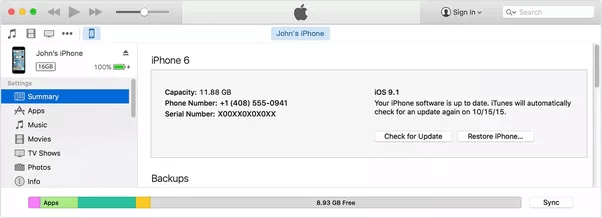
Rozwiązanie 4. Przywróć iPhone'a do ustawień fabrycznych
Ostatnim i ostatecznym rozwiązaniem, które naszym zdaniem może naprawić iTunes nie może odczytać zawartości błędu iPhone'a, jest przywrócenie go do ustawień fabrycznych. Nie pozwolimy jednak przywrócić urządzenia bez ustawienia kopii zapasowej.
Biorąc pod uwagę na przykład, że trzy rozwiązania nie pomogły ci rozwiązać tego problemu, ostatnią rzeczą, którą zrobimy, jest przywrócenie iPhone'a, ale FoneDog iOS Backup i przywracanie danych program.
Ten program umożliwia utworzenie kopii zapasowej jednym kliknięciem wszystkich plików iPhone'a, w tym kontaktów, wiadomości, zdjęć i wielu innych.
Jego główną zaletą nad innymi metodami tworzenia kopii zapasowych i przywracania jest możliwość selektywnego wyboru plików, które można zachować i przywrócić.
Darmowe pobieranieDarmowe pobieranie
Wystarczy pobrać bezpłatnie ten program i podłączyć urządzenie. Wybierz proces, którego potrzebujesz, Kopia zapasowa lub przywracać. Oprogramowanie zapyta, czy chcesz wykonać kopię zapasową całych plików, czy możesz tylko wybrać, które chcesz zapisać.
Od tego momentu plik kopii zapasowej zostanie zapisany w samym programie, a jeśli nadszedł czas na przywrócenie, możesz wybrać przywrócenie na iPhonie, dowolnym urządzeniu z systemem iOS lub na komputerze.
Po utworzeniu kopii zapasowej zawartości iPhone'a, oto jak przywrócić ją do ustawień fabrycznych:
- Na iPhonie przejdź do Ustawień i dotknij Ogólne
- Stuknij Resetuj i stuknij Wymaż całą zawartość i ustawienia
Alternatywnie, w tym samym oknie iTunes, w którym pojawia się ekran błędu, kliknij OK i poczekaj na zakończenie przywracania.
Następnie możesz przywrócić kopię zapasową na telefonie iPhone FoneDog iOS Backup i przywracanie danych. Przejdź do Przywróć i zlokalizuj ostatnio utworzoną kopię zapasową, a następnie kliknij Przywróć do iPhone'a.
Możesz teraz ponownie skonfigurować iPhone'a.
Część 3. streszczenie
Masz to; w końcu naprawiliśmy iTunes nie może odczytać zawartości iPhone'a błąd. W tym artykule dowiedzieliśmy się, że ten konkretny problem występuje zwykle na dowolnym urządzeniu iPhone i iOS po podłączeniu do iTunes.
Chociaż nie ma oficjalnych słów na temat przyczyn tego błędu, zebraliśmy wszystkie możliwe rozwiązania, które mogą pomóc każdemu użytkownikowi pozbyć się problemu. Proste usunięcie utworu może pomóc, aktualizacja lub ponowna instalacja iTunes może również naprawić.
Jednak w przypadku iPhone'ów z uszkodzonym jailem użytkownicy mogą potrzebować uważnie postępować zgodnie z powyższą metodą, ponieważ zmodyfikowali oprogramowanie iOS.
A jeśli wszystkie te zawiodą, nie masz żadnych innych możliwości, ale całkowicie przywrócić iPhone'a. Na szczęście możesz z tego skorzystać FoneDog iOS Backup i przywracanie danych program ułatwiający wykonanie kopii zapasowej jednym kliknięciem oraz łatwy proces przywracania.
Mam nadzieję, że ten artykuł pomógł ci rozwiązać ten problem z iTunes. Śmiało, udostępnij go znajomym lub znajomemu, który obecnie doświadcza tego problemu.
Zostaw komentarz
Komentarz
iOS Data Backup & Restore
Wykonaj kopię zapasową danych na komputerze i selektywnie przywróć dane iOS z kopii zapasowych.
Darmowe pobieranie Darmowe pobieranieGorące artykuły
- 5 sposobów, w jaki sposób wykonać kopię zapasową kontaktów iPhone na PC za darmo
- 4 sposoby naprawienia braku synchronizacji iMessage między komputerami Mac i iPhone
- Kompletny przewodnik na temat wysyłania wiadomości e-mail z telefonu iPhone
- Jak wykonać kopię zapasową kontaktów na iCloud
- Jak zapisać kontakty w iCloud - kompletny przewodnik 2020
- 2 najlepsze metody tworzenia kopii zapasowej Macbooka na iCloud w 2020 roku
- Co się stanie po przywróceniu telefonu iPhone
- Co oznacza Przywracanie z kopii zapasowej
/
CIEKAWYDULL
/
PROSTYTRUDNY
Dziękuję Ci! Oto twoje wybory:
Doskonały
Ocena: 4.7 / 5 (na podstawie 74 oceny)
